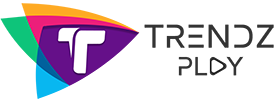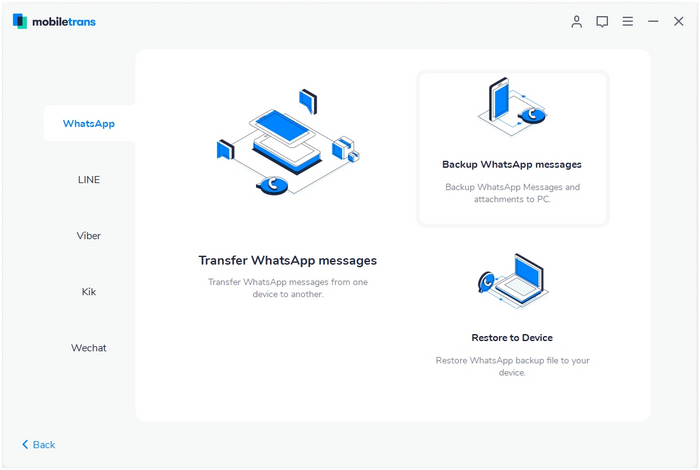पिछले कुछ वर्षों में, WhatsApp निश्चित रूप से बहुत लोकप्रिय हो गया है, जिसमें से एक सबसे लोकप्रिय IM ऐप बन गया है। अपने दोस्तों के साथ बातचीत करने के अलावा, आप इसका उपयोग विभिन्न ग्रुप बनाने के लिए भी कर सकते हैं। हालांकि, ऐसे समय होते हैं जब उपयोगकर्ता अपने कंप्यूटर पर WhatsApp ग्रुप संपर्कों को निर्यात करना चाहते हैं। चूंकि एक्सेल में WhatsApp कॉन्टैक्ट को एक्सपोर्ट करना थोड़ा थकाऊ हो सकता है, इसलिए आपको कुछ मदद की जरूरत हो सकती है। यहां WhatsApp ग्रुप कॉन्टैक्ट्स को निकालने के लिए एक विस्तृत गाइड दिया गया है, जिसे कोई भी निर्बाध रूप से अनुसरण कर सकता है।
अगर आप भी अपने WhatsApp ग्रुप कॉन्टैक्ट को एक्सेल फाइल में एक्सपोर्ट करना चाहते है तो आपको निचे दिए गए स्टेप को फॉलो करना पड़ेगा, जो आपको आसानी से आपको समज में आएगा। आइये जानते कैसे WhatsApp ग्रुप कॉन्टैक्ट को एक्सेल में एक्सपोर्ट कर सकते है।
आपातकाल के मामले में लॉक मोबाइल से इमरजेंसी कॉल कैसे करें? जानें यहाँ
Excel में से WhatsApp पर संपर्क Import कैसे करें - स्टेप बाय स्टेप जानें
Trick 1: Google Chrome एक्सटेंशन का उपयोग करके WhatsApp संपर्क Export करें
WhatsApp कॉन्टैक्ट्स को गूगल या एक्सेल में Export करने के लिए मैन्युअल तरीके के अलावा, आप आसानी से उपलब्ध Google Chrome एक्सटेंशन्स का भी उपयोग कर सकते हैं। Chrome स्टोर पर, आप Group Contact Downloader या Download WhatsApp Group Phone Number जैसे एक्सटेंशन पा सकते हैं। एक बार एक्सटेंशन जुड़ने के बाद, आप WhatsApp वेब पर जा सकते हैं और WhatsApp ग्रुप कॉन्टैक्ट्स को निम्नलिखित तरीके से निकाल सकते हैं।
Step 1: क्रोम एक्सटेंशन प्राप्त करें
आप WhatsApp कॉन्टैक्ट्स को डाउनलोड करने के लिए किसी भी उपयुक्त एक्सटेंशन को देखने के लिए बस क्रोम स्टोर पर जा सकते हैं। उनमें से एक है "Download WhatsApp Group Phone Number" जिसे आप मुफ्त में क्रोम में पा सकते हैं और जोड़ सकते हैं।
Chrome एक्सटेंशन इंस्टॉल करने के बाद, आपको ऊपरी-दाएँ कोने पर इसका आइकन खोजने के लिए अपने ब्राउज़र को पुनरारंभ करना होगा।
Step 2: Export WhatsApp समूह संपर्क
क्रोम एक्सटेंशन जुड़ जाने के बाद, आप WhatsApp वेब फीचर के माध्यम से सिस्टम पर WhatsApp खोल सकते हैं। अपने क्रोम पर WhatsApp लोड करने के बाद, उस ग्रुप का चयन करें जहां से आप संपर्क डाउनलोड करना चाहते हैं। ऊपर से तीन-डॉट आइकन पर टैप करें और "Download Info" बटन का चयन करें।
Chrome एक्सटेंशन स्वचालित रूप से Excel फ़ाइल के रूप में WhatsApp ग्रुप से संपर्क डाउनलोड करेगा। एक बार फाइल सेव हो जाने के बाद, आप WhatsApp ग्रुप कॉन्टैक्ट्स निकालने के लिए इसे Excel में खोल सकते हैं।
Trick 2: WhatsApp Web के माध्यम से एक्सेल में WhatsApp ग्रुप संपर्क कैसे Export करें?
आप
पहले से ही जानते होंगे कि WhatsApp एक समर्पित Web संस्करण प्रदान करता
है जो हमें अपने कंप्यूटर पर एप्लिकेशन एक्सेस करने देता है। इसलिए, आप
अपने समूह संपर्कों को निर्यात करने के लिए पहले अपने कंप्यूटर पर WhatsApp
के वेब संस्करण का उपयोग कर सकते हैं। एक्सेल में WhatsApp ग्रुप
कॉन्टैक्ट्स को मैन्युअली एक्सपोर्ट करने का तरीका जानने के लिए,
निम्नलिखित कदम उठाए जा सकते हैं।
Step 1: अपने कंप्यूटर पर WhatsApp वेब एक्सेस करें
WhatsApp
कॉन्टैक्ट को गूगल या एक्सेल में एक्सपोर्ट करने के लिए, आपको सबसे पहले
अपने कंप्यूटर पर एप को एक्सेस करना होगा। इसके लिए, आप बस अपने डिवाइस पर
WhatsApp लॉन्च कर सकते हैं, ऊपर से तीन-डॉट आइकन पर टैप करें, और
"WhatsApp Web" विकल्प चुनें।
अब, बस अपने कंप्यूटर पर क्रोम या किसी अन्य ब्राउज़र को लॉन्च करें और बस web.whatsapp.com वेबसाइट पर जाएं।
यह
एक अद्वितीय एक बार निर्मित क्यूआर कोड प्रदर्शित करेगा जिसे आपको अपने
WhatsApp खाते से कनेक्ट करने के लिए बस अपने स्मार्टफोन पर स्कैन करना
होगा।
Step 2: WhatsApp समूह संपर्कों को कॉपी करे
एक
बार जब आपने WhatsApp Web फीचर खोल लिया, तो आप अपने WhatsApp अकाउंट को
अपने कंप्यूटर पर एक्सेस कर सकते हैं। उस समूह का चयन करें जहां से आप
WhatsApp संपर्क एक्सपोर्ट करना चाहते हैं और "Inspect" विकल्प चुनने के
लिए पृष्ठ पर राइट-क्लिक करें। वैकल्पिक रूप से, आप पृष्ठ का निरीक्षण करने
के लिए एक ही समय में Ctrl + Shift + I की भी दबा सकते हैं।
यह एक समर्पित विंडो प्रदर्शित करेगा (ब्राउज़र की स्क्रीन को विभाजित करके) जहां पृष्ठ के बैक-एंड कोड सूचीबद्ध होंगे। यहां एलिमेंट्स सेक्शन में जाएं और ग्रुप कॉन्टैक्ट्स पर उन्हें यहां डिस्प्ले करें।
टैग
के तहत समूह संपर्कों को खोजने के बाद, बस इसे चुनें, और अनुभाग पर
राइट-क्लिक करें। यहां से, आप WhatsApp ग्रुप कॉन्टैक्ट्स को एक्स्ट्रैक्ट
करने के लिए एलिमेंट या आउटर HTML को कॉपी करना चुन सकते हैं।
Step 3: एक्सेल में WhatsApp ग्रुप संपर्क एक्सपोर्ट करें
जब
आप WhatsApp ग्रुप कॉन्टैक्ट्स को कॉपी करते हैं, तो कोई भी टेक्स्ट एडिटर
(जैसे नोटपैड, वर्डपैड, या एमएस वर्ड) खोलें और वहां कॉन्टेक्ट पेस्ट
करें। अब, आप किसी भी अवांछित कोड जैसे "" से मैन्युअल रूप से छुटकारा पा
सकते हैं। आप "" को बदलने के लिए टेक्स्ट एडिटर के रिप्लेस फीचर का भी
उपयोग कर सकते हैं।
किसी
भी अवांछित कोड से छुटकारा पाने के बाद, आप पाठ को कॉपी कर सकते हैं, अपने
पीसी पर एमएस एक्सेल लॉन्च कर सकते हैं और सामग्री पेस्ट कर सकते हैं।
डेटा पूरी पंक्ति में चिपकाया जाएगा जो आप नहीं चाहते हैं। इसे ठीक करने के
लिए, इसके "Past Options" पर जाने के लिए नीचे से पेस्ट आइकन पर क्लिक
करें। पेस्ट विकल्प विंडो से, समर्पित कॉलमों में संपर्क प्रदर्शित करने के
लिए "Transpose" सुविधा को सक्षम करें।
इतना ही! इस तरह, आप WhatsApp ग्रुप संपर्कों को निर्यात कर सकते हैं और उन्हें एक समर्पित एक्सेल फाइल के रूप में सेव कर सकते हैं।
बोनस टिप: अपने WhatsApp डेटा को कंप्यूटर पर एक्सपोर्ट करें
ऐसा करने के लिए, आप MobileTrans - WhatsApp Transfer की सहायता ले सकते हैं। एप्लिकेशन आपके WhatsApp डेटा को बैकअप, पुनर्स्थापित और स्थानांतरित करने के लिए एक उपयोगकर्ता के अनुकूल समाधान प्रदान करता है। यह आपके WhatsApp चैट को PDF और HTML दस्तावेजों में भी एक्सपोर्ट कर सकता है।
• आप अपने Android या iOS डिवाइस को सिस्टम से कनेक्ट कर सकते हैं और अपने WhatsApp डेटा का बैकअप लेने के लिए MobileTrans का उपयोग कर सकते हैं।
• बैकअप में आपकी चैट, संपर्क, समूह विवरण, साझा अटैचमेंट, वॉयस नोट्स, और इसी तरह शामिल होंगे।
• यह PC पर WhatsApp चैट को PDF और HTML दस्तावेजों में एक्सपोर्ट करने के लिए सपोर्ट करता है।
• यदि आप चाहें, तो आप अपने डेटा को अधिलेखित करने के बजाय अपने WhatsApp बैकअप के विभिन्न संस्करणों को बनाए रख सकते हैं।
• अपनी पसंद के किसी भी उपकरण के लिए मौजूदा WhatsApp बैकअप को पुनर्स्थापित करने के लिए MobileTrans का भी उपयोग किया जा सकता है। यह किसी भी दो उपकरणों (क्रॉस-प्लेटफॉर्म ट्रांसफर सहित) के बीच सीधे डेटा ट्रांसफर कर सकता है।
मोबाइल की स्पीड बढ़ाने का सबसे आसान तरीका : अभी जाने
अब, हम आपको दिखाएंगे कि MobileTrans के साथ अपने WhatsApp डेटा को कैसे एक्सपोर्ट करें।
Step 1: अपने PC पर MobileTrans डाउनलोड करें, और फिर "WhatsApp" विकल्प चुनें और अपने डेटा का बैकअप लें।
MobileTrans डाउनलोड करने के लिए यहाँ क्लिक करें
Step 2: अपने फ़ोन को अपने PC से कनेक्ट करें।
Step 3: अपने WhatsApp डेटा का बैकअप लेना शुरू करें। iPhone उपयोगकर्ताओं को कुछ भी करने की आवश्यकता नहीं है, लेकिन एक पल प्रतीक्षा करें। एंड्रॉइड उपयोगकर्ताओं को ड्राइव पर अपने डेटा का बैकअप लेने के लिए WhatsApp Settings > Chats > Chat Backup को खोलना होगा।
अभी भी एंड्रॉइड उपयोगकर्ताओं के लिए, कृपया अपने एंड्रॉइड डिवाइस पर फिर से WhatsApp लॉन्च करें, WhatsApp खाते में लॉग-इन करें और स्थानीय बैकअप से डेटा को पुनर्स्थापित करने का चयन करें।
Step 4: अंत में, बस अपने WhatsApp बैकअप के लिए थोड़ी देर प्रतीक्षा करें!
इस तरह, आप अपनी आवश्यकताओं को पूरा करने के लिए एक्सेल में WhatsApp ग्रुप कॉन्टैक्ट्स को आसानी से निर्यात कर सकते हैं। मैंने आपका समय बचाने के लिए WhatsApp कॉन्टैक्ट्स और साथ ही क्रोम एक्सटेंशन एक्सपोर्ट करने के लिए एक मैनुअल अप्रोच को शामिल किया है। इसके अलावा, यदि आप अपना महत्वपूर्ण WhatsApp डेटा खोना नहीं चाहते हैं, तो अपने कंप्यूटर पर अपने WhatsApp Chat का बैकअप बनाए रखने के लिए बस MobileTrans - WhatsApp ट्रांसफर का उपयोग करें।